곰플레이어(GOM Player)는 한국을 비롯한 전 세계에서 널리 사용되는 무료 미디어 플레이어입니다.
다양한 동영상 및 오디오 파일을 재생할 수 있으며, 사용자 친화적인 인터페이스와 다양한 기능으로 인기를 끌고 있습니다.
하지만 모든 미디어 파일을 원활하게 재생하기 위해서는 통합코덱 설치가 필요합니다.

이번 글에서는 곰플레이어의 통합코덱 설치 방법을 자세히 설명하겠습니다.
곰플레이어와 통합코덱의 중요성
곰플레이어의 특징
곰플레이어는 다음과 같은 특징을 가지고 있습니다.
- 다양한 파일 형식 지원: AVI, MP4, MKV, FLV 등 다양한 형식의 미디어 파일을 지원합니다.
- 자막 지원: 다양한 자막 파일 형식을 지원하며, 자막 싱크 조절 기능도 제공합니다.
- 사용자 친화적 인터페이스: 직관적이고 사용하기 쉬운 인터페이스를 제공합니다.
- 다양한 부가 기능: 화면 캡처, 북마크, 재생 속도 조절 등 다양한 부가 기능을 포함하고 있습니다.
통합코덱의 필요성
코덱은 미디어 파일의 인코딩과 디코딩을 담당하는 소프트웨어입니다. 다양한 코덱이 존재하며, 특정 미디어 파일을 재생하기 위해서는 해당 파일 형식에 맞는 코덱이 필요합니다. 통합코덱은 여러 가지 코덱을 한 번에 설치할 수 있도록 해주며, 이를 통해 다양한 형식의 미디어 파일을 원활하게 재생할 수 있습니다.
통합코덱 다운로드 및 설치
통합코덱 다운로드
코덱팩 웹사이트 방문
- 웹 브라우저 열기: 현재 사용 중인 웹 브라우저(예: 크롬, 엣지, 파이어폭스 등)를 엽니다.
- 코덱팩 웹사이트 접속: 주소 창에
www.codecguide.com을 입력하고 엔터 키를 누릅니다. - 코덱팩 선택: 웹사이트에서 'K-Lite Codec Pack'을 선택합니다. 이 코덱팩은 안정성과 호환성이 높아 널리 사용됩니다.
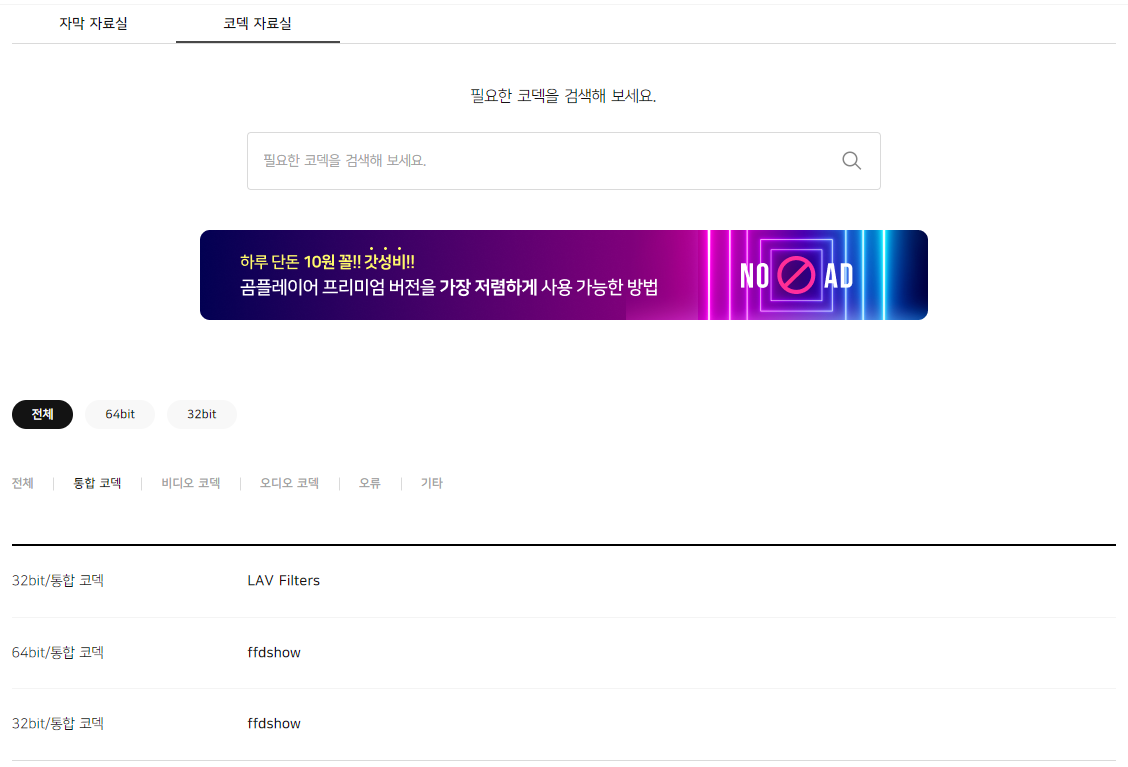
다운로드 옵션 선택
- 버전 선택: 'Basic', 'Standard', 'Full', 'Mega' 등 다양한 버전이 제공됩니다. 일반 사용자는 'Standard' 버전을 선택하는 것이 좋습니다.
- 다운로드 버튼 클릭: 선택한 버전의 다운로드 버튼을 클릭하여 설치 파일을 다운로드합니다.
통합코덱 설치
설치 파일 실행
- 다운로드 완료: 다운로드가 완료되면 브라우저 하단의 다운로드 바에서
K-Lite_Codec_Pack.exe파일을 클릭합니다. - 사용자 계정 컨트롤(UAC): 사용자 계정 컨트롤 창이 나타나면 "예"를 클릭하여 설치를 시작합니다.
설치 과정
- 설치 마법사 시작: 설치 마법사가 시작되면 'Next' 버튼을 클릭하여 설치를 진행합니다.
- 설치 옵션 선택: 기본 설정을 유지하는 것이 좋습니다. 필요에 따라 사용자 지정 설치 옵션을 선택할 수 있습니다.
- 코덱 구성: 설치 과정에서 코덱 설정 화면이 나타납니다. 특별한 설정이 필요 없다면 기본 설정을 그대로 사용합니다.
- 설치 완료: 'Install' 버튼을 클릭하여 설치를 완료합니다.
곰플레이어와 통합코덱 연동
곰플레이어 설정
곰플레이어 다운로드 및 설치
- 곰플레이어 웹사이트 방문: 웹 브라우저에서
www.gomlab.com을 입력하고 엔터 키를 누릅니다. - 다운로드 버튼 클릭: 곰플레이어 다운로드 페이지에서 "다운로드" 버튼을 클릭하여 설치 파일을 다운로드합니다.
- 설치 파일 실행: 다운로드가 완료되면
GOMPlayerSetup.exe파일을 실행하여 설치를 진행합니다.
코덱 설정 확인
- 곰플레이어 실행: 설치가 완료되면 곰플레이어를 실행합니다.
- 환경 설정 접속: 곰플레이어 상단 메뉴에서 '환경 설정'을 클릭합니다.
- 코덱 설정 확인: '코덱' 탭에서 설치된 통합코덱이 제대로 인식되는지 확인합니다. 문제가 있을 경우 '코덱 검색' 기능을 이용하여 자동으로 코덱을 설치할 수 있습니다.
통합코덱 설치 후 문제 해결
재생 문제 해결
파일 재생 오류
일부 파일이 여전히 재생되지 않는 경우, 추가적인 코덱이 필요할 수 있습니다. 곰플레이어의 '코덱 검색' 기능을 이용하여 필요한 코덱을 자동으로 설치할 수 있습니다.
- 코덱 검색: 파일 재생 시 오류 메시지가 나타나면, '코덱 검색' 버튼을 클릭하여 자동으로 필요한 코덱을 검색하고 설치합니다.
화면 및 소리 문제
영상이 제대로 재생되지 않거나 소리가 나오지 않는 경우, 코덱 설정을 조정해야 할 수 있습니다.
- 코덱 설정 조정: 곰플레이어 환경 설정 > 코덱 탭에서 비디오 및 오디오 코덱 설정을 조정합니다.
- 드라이버 업데이트: 그래픽 카드 및 사운드 카드 드라이버를 최신 버전으로 업데이트합니다.
시스템 최적화
정기적인 업데이트
코덱팩과 곰플레이어는 정기적으로 업데이트하여 최신 기능과 보안 패치를 제공합니다. 정기적으로 업데이트하여 최상의 성능을 유지하십시오.
- 자동 업데이트 설정: 곰플레이어 환경 설정에서 자동 업데이트 옵션을 활성화합니다.
- 코덱팩 업데이트 확인:
www.codecguide.com에서 최신 버전의 코덱팩을 다운로드하여 설치합니다.
시스템 청소
불필요한 파일과 레지스트리 항목을 정기적으로 청소하여 시스템 성능을 최적화합니다.
- 디스크 정리: 윈도우 디스크 정리 도구를 사용하여 불필요한 파일을 삭제합니다.
- 레지스트리 청소: CCleaner와 같은 도구를 사용하여 레지스트리를 청소합니다.
통합코덱 사용 후기
사용자 경험
통합코덱 설치 후 곰플레이어를 사용하여 다양한 형식의 미디어 파일을 원활하게 재생할 수 있었습니다. 특히 고화질 영상과 고음질 오디오 파일도 끊김 없이 재생되었습니다.
개선된 재생 성능
통합코덱을 설치한 후, 이전에 재생되지 않던 파일들도 문제없이 재생되었으며, 재생 속도와 품질이 크게 향상되었습니다. 이는 특히 고용량 파일이나 복잡한 코덱을 사용하는 파일에서 두드러졌습니다.
편리한 코덱 관리
통합코덱 설치 후 별도의 코덱을 개별적으로 설치할 필요가 없어졌습니다. 곰플레이어의 자동 코덱 검색 기능을 통해 필요한 코덱을 쉽게 설치할 수 있어 매우 편리했습니다.
결론
곰플레이어는 다양한 미디어 파일을 재생할 수 있는 강력한 미디어 플레이어입니다. 통합코덱을 설치함으로써 더 많은 형식의 파일을 원활하게 재생할 수 있으며, 재생 품질과 성능을 극대화할 수 있습니다. 이 가이드를 통해 곰플레이어와 통합코덱을 효과적으로 설치하고 설정하여 최상의 미디어 경험을 즐기시기 바랍니다. 정기적인 업데이트와 시스템 최적화를 통해 항상 최상의 성능을 유지하시길 바랍니다.
https://www.youtube.com/watch?v=z_Kf8ckUzdQ
목차
'IT' 카테고리의 다른 글
| 엔비디아 GeForce RTX 4090 드라이버 다운로드 링크 (0) | 2024.06.22 |
|---|---|
| 곰플레이어 다운로드 무료 - 설치 가이드 코덱 광고 제거 방법! (0) | 2024.06.22 |
| 곰플레이어 다운로드 및 설치 (최신) (0) | 2024.06.22 |
| 크롬 다운로드 및 설치 방법 (모바일, PC버전) (0) | 2024.06.22 |
| 모니터 화면 깨짐 현상, 원인과 해결방법! (0) | 2024.06.22 |



